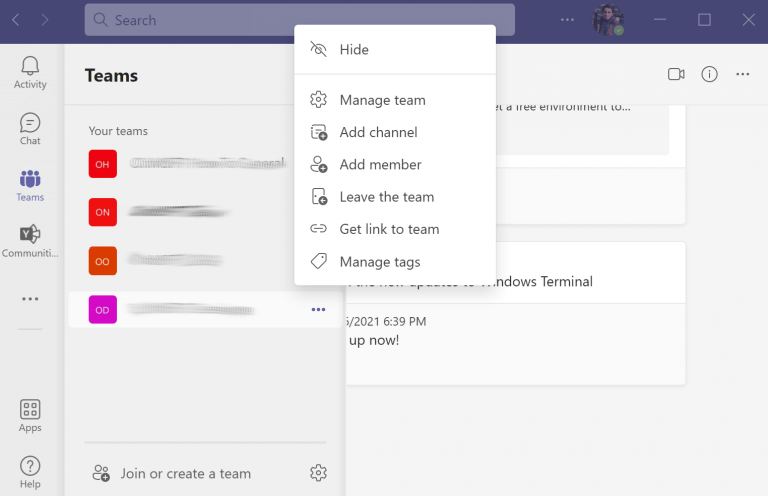Quindi stai cercando di lasciare una riunione di Teams? Uno strumento utile per la collaborazione a distanza, Microsoft Team è diventato un vero toccasana per le comunicazioni professionali online, soprattutto da quando la pandemia di Covid-19 ha colpito per la prima volta il mondo.
Tra le numerose funzionalità di cui Teams è ricco, la più importante, e che funge da fulcro per tutte le altre, è quella di creare team specifici. In alcuni casi, tuttavia, lasciare una squadra è spesso qualcosa che potresti dover fare. Forse sei stato aggiunto alla squadra sbagliata. O forse ora hai finito con il progetto e, quindi, non è più necessario far parte della squadra. Qualunque sia la tua ragione specifica, in questo articolo abbiamo coperto i passaggi esatti che devi seguire per lasciare un Team specifico. Iniziamo.
Come lasciare un team in Microsoft Teams
Che si tratti dell’app desktop o della versione Teams su Android, lasciare un team nell’app Teams è un affare semplice. Segui semplicemente i passaggi seguenti e anche tu puoi lasciare facilmente una squadra.
Uscita da un team nell’app desktop Teams
Ecco come lasciare un team nell’app desktop Teams:
- Clicca sul Squadre opzione dal pannello di sinistra.
- Dall’elenco dei team, scegli quello che vorresti lasciare ora.
- Clicca sul tre punti per una squadra specifica e selezionare Lascia la squadra.
Verrà quindi visualizzata una finestra di dialogo di conferma. Clicca su Lascia la squadrae uscirai con successo da quel team specifico.
Come lasciare un team nell’app mobile Teams
Per lasciare un team nell’app Teams per Android, devi prima accedere a Squadre scheda di navigazione.
Dall’elenco di squadre disponibile, fare clic su opzioni menu (tre punti) della squadra specifica che vorresti lasciare e selezionare Lasciaresquadra.
Ti verrà quindi chiesta nuovamente una conferma. Clicca su OK lasciare la squadra.
Avvolgendolo
E questo è tutto per lasciare un team nell’app Microsoft Teams, gente.Qualunque sia la ragione per cui hai lasciato una squadra, se segui i metodi sopra elencati sarai in grado di farlo con successo.
FAQ
Come posso cancellare il mio stato fuori sede nei team?
Per cancellare il tuo stato fuori sede e disattivare la risposta automatica in Teams, seleziona la tua immagine del profilo e torna alla schermata Fuori sede da Impostazioni > Generali > Fuori sede o selezionando Imposta messaggio di stato > Pianifica fuori sede da la tua immagine del profilo.
Come creare un appuntamento fuori sede in Microsoft Teams?
Fissa un appuntamento per quando sarai fuori sede. Ora, fai clic su “Opzioni”. Dal menu a discesa accanto a “Mostra come”, seleziona “Fuori sede” e salva l’appuntamento. Microsoft Teams cambierà il tuo stato in Fuori sede durante l’impostazione dell’appuntamento in Outlook. Ora puoi allontanarti dalla tua scrivania senza preoccupazioni.
Come lasciare una squadra in Microsoft Teams?
Sull’app desktop/web: 1 Apri Microsoft Teams. 2 Seleziona la squadra che vuoi lasciare. 3 Tocca il pulsante Altre opzioni e seleziona Gestisci team. 4 Guarda nell’angolo in alto a destra per un tag a livello di organizzazione. Se è presente, il team è un team a livello di organizzazione. Di più …
Come cancello una squadra?
Elimina una squadra. Se il team non sarà richiesto in futuro, puoi eliminarlo anziché archiviarlo. Segui questi passaggi per eliminare un team. Nell’interfaccia di amministrazione, seleziona Teams. Seleziona una squadra facendo clic sul nome della squadra. Seleziona Elimina. Apparirà un messaggio di conferma. Seleziona Elimina per eliminare definitivamente il team.
Come faccio a entrare a far parte di un team in Microsoft Teams?
Team e canali Trova e unisciti a un team Trova e unisciti a un team Microsoft TeamsAltro… Meno DesktopMobile Unisciti a un team specifico Seleziona Teams, quindi in fondo all’elenco dei team, seleziona Unisciti o crea un team. In alto a destra, digita il nome di una squadra specifica nella casella di ricerca e premi Invio.
Come lasciare un team Microsoft dal desktop?
Per uscire da un Microsoft Team dal desktop, attenersi alla seguente procedura. Apri Microsoft Teams.Accedi con l’account che utilizzi per accedere alla squadra da cui vuoi uscire. Fai clic sul pulsante Altre opzioni (pulsante con tre punti) accanto alla squadra che vuoi lasciare. Fare clic su Abbandona il team. Conferma di voler uscire dal team e verrai rimosso da esso.
Come programmare uno stato fuori sede e un messaggio nei team?
Esistono due modi per pianificare lo stato fuori sede e il messaggio in Teams. Opzione 1: pianifica un fuori sede dalla tua immagine del profilo Vai alla tua immagine del profilo nella parte superiore di Teams e seleziona Imposta messaggio di stato. Seleziona Pianifica fuori sede nella parte inferiore delle opzioni.
Quali sono le impostazioni “fuori sede” in Microsoft Teams?
Vediamo cosa offre Microsoft Teams in termini di impostazioni “Fuori sede”. Se ti sei preso una pausa dal lavoro, MS Teams può visualizzare un messaggio “Fuori sede” ogni volta che qualcuno tenta di inviarti un messaggio o @ ti menziona in un canale.
Come modificare lo stato fuori sede di Microsoft Teams?
Microsoft Teams non ha il proprio stato Fuori sede ma ha un’opzione per reimpostarne lo stato. Apri Microsoft Teams. Fai clic sul tuo profilo in alto a destra. Vai a Disponibile (o qualsiasi altro stato che vedi) e fai clic su Ripristina stato. 2. Modifica lo stato in Microsoft Teams
Come creare un appuntamento per fuori sede?
Fai clic sull’opzione “Nuovo appuntamento” nel menu Home. Si aprirà la finestra di dialogo per la creazione di un appuntamento. Fissa un appuntamento per quando sarai fuori sede. Ora, fai clic su “Opzioni”. Dal menu a discesa accanto a “Mostra come”, seleziona “Fuori sede” e salva l’appuntamento.
Come uscire dall’ufficio in Microsoft Teams?
Come impostare Fuori sede in Teams (Guida completa) 1 Messaggi Fuori sede. Un messaggio Fuori sede è un messaggio automatico che un utente può impostare. … 2 Imposta Fuori sede in Teams. Microsoft Teams consente agli utenti di impostare un messaggio Fuori sede. … 3 Disattiva lo stato Fuori sede di Microsoft Teams. … 4. Conclusione. …